ACER VX275 User Manual [fr]
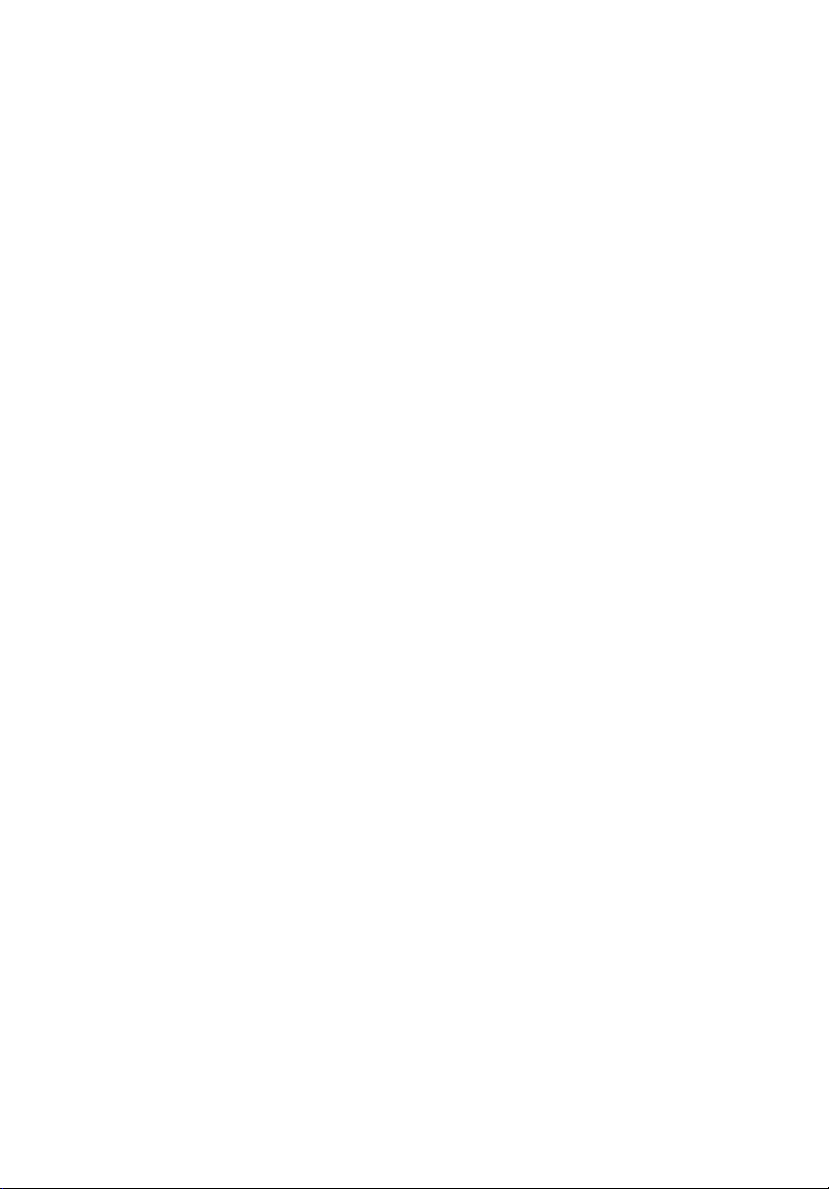
Série Veriton
Manuel d’utilisation
VT001
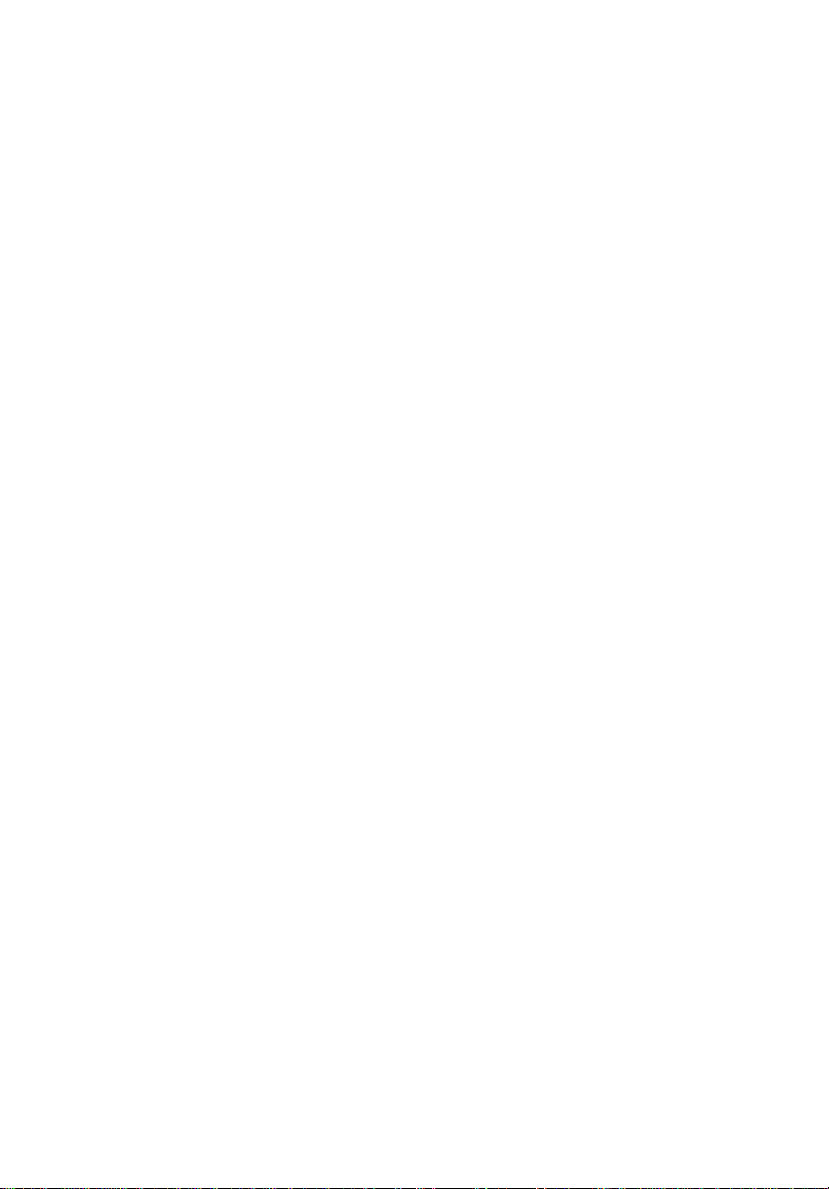
Copyright © 2010
Tous droits réservés.
Série Veriton Manuel d’utilisation
Première publication : 02/2010
Ordinateur de bureau gamme série Veriton
Model Number : _________________________________
Serial Number: ___________________________________
Purchase Date: ___________________________________
Place of Purchase: ________________________________
Visitez http://registration.acer.com et découvrez les avantages réservés aux clients Acer.
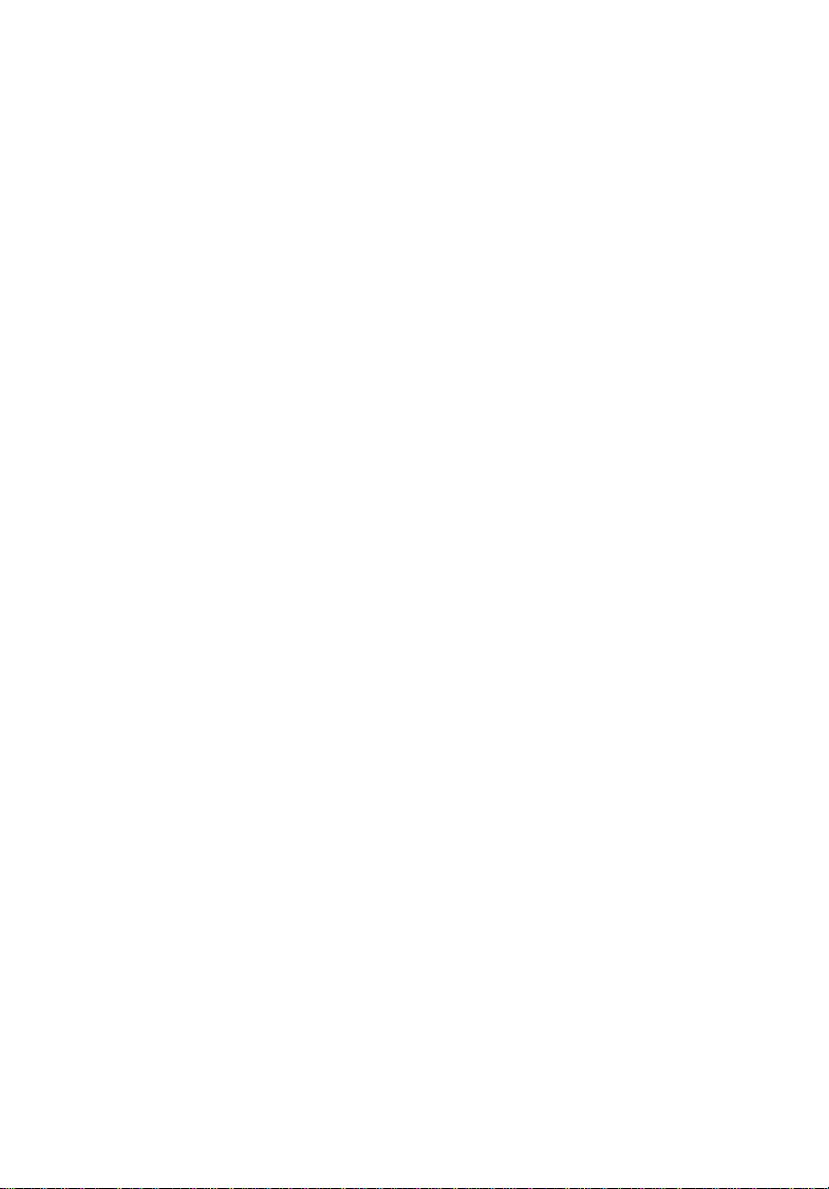
Informations pour votre sécurité et votre confort
Consignes de sécurité
Lisez ces instructions avec attention. Conservez ce document pour des
références futures. Conformez-vous aux consignes et avertissements indiqués
sur cet appareil.
Mise hors tension de l’appareil avant le nettoyage
Débranchez l’alimentation secteur avant tout nettoyage. N’utilisez pas de
liquide ou d’aérosol de nettoyage. Utilisez un chiffon,
d’eau pour le nettoyage.
Avertissements
• N’utilisez pas cet appareil près d’une source d’eau.
• Ne placez pas cet appareil sur un chariot, un support ou une table
instables. Si le produit tombait, il pourrait être sérieusement endommagé.
• Les fentes et ouvertures sont prévues pour la ventilation, pour assurer le
bon fonctionnement de l’appareil et le protéger de la surchauffe.
Ces ouvertures ne doivent jamais être obstruées ou bloquées. L’appareil ne
doit jamais être placé sur un lit, un divan, une couverture ou toute autre
surface similaire susceptible d’obstruer les ouvertures. Il ne doit jamais être
placé à proximité ou au contact d’un radiateur ou d’une source de chaleur.
Il ne doit pas être placé dans une installation encastrée à moins qu’une
ventilation suffisante ne soit assurée.
• N’enfoncez jamais d’objets dans les fentes de l’unité centrale car ils
pourraient entrer en contact avec des points de voltage ou court-circuiter
des éléments, d’où un risque d’incendie ou d’électrocution. Ne renversez
jamais de liquide, quel qu’il soit, sur ou dans l’appareil.
• Pour éviter d’endommager les composants internes et prévenir la fuite de
la batterie, ne placez pas l’appareil sur une surface vibrant.
légèrement humecté
iii
Utilisation de l’alimentation électrique
• L’alimentation électrique de l’appareil doit être conforme aux
caractéristiques figurant sur l’étiquette d’identification. En cas de doute,
consultez votre revendeur ou la compagnie d’électricité appropriée.
• Ne placez aucun objet sur le cordon d’alimentation et installez l’appareil
en dehors des zones de passage.
• Lors de l’utilisation éventuelle d’une rallonge, assurez-vous que
l’ampérage total des appareils reliés par la rallonge reste dans les limites
admises. De même, vérifiez que l’ampérage de tous les appareils reliés à
une même prise secteur ne dépasse pas la valeur du fusible.
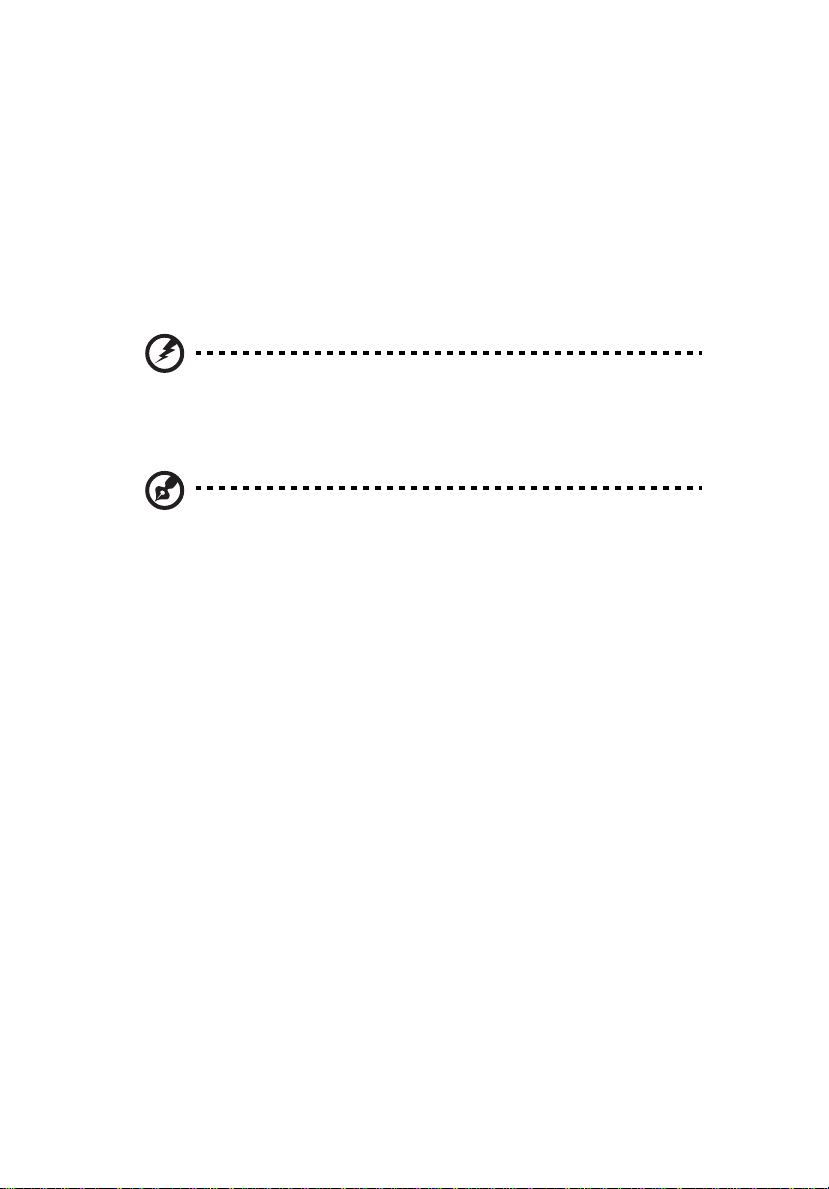
iv
• Ne surchargez pas une prise électrique ou une barrette multiprise en
branchant trop d’appareils. La charge globale du système ne doit pas
dépasser 80% de la capacité du circuit dérivé. Si des barrettes multiprise
sont utilisées, la charge ne doit pas dépasser 80% de la capacité en entrée
de la barrette multiprise.
• L’adaptateur secteur de cet appareil est équipé d’une prise mise à la terre à
trois fils. La prise ne peut s’insérer que dans une prise secteur mise à la
terre. Assurez-vous que la prise secteur est correctement mise à la terre
avant d’insérer la prise de l’adaptateur secteur. N’insérez pas la prise dans
une prise secteur non mise à la terre. Contactez votre électricien pour des
détails.
Avertissement ! La broche de mise à la terre est une fonctionnalité
de sécurité. L’utilisation d’une prise secteur qui n’est pas
correctement mise à la terre présente un risque d’électrocution ou
de blessure.
Remarque : La broche de mise à la terre fournit également une
bonne protection contre les bruits imprévus produits par d’autres
appareils électriques qui peuvent interférer avec les performances
de cet appareil.
• Utilisez uniquement le type approprié de cordon d’alimentation
(fourni dans la boîte d’accessoires) pour cet appareil. Il doit être
détachable, de type : Listé UL/certifié CSA, approuvé VDE ou équivalent.
La longueur ne doit pas dépasser 4,6 mètres (15 pieds).
Maintenance de l’appareil
N’essayez jamais de réparer vous-même cet appareil : l’ouverture ou la dépose
du panneau supérieur vous expose à divers risques, électrocution notamment.
L’entretien doit être confié à un spécialiste.
Débranchez l’appareil et adressez-vous au service après-vente dans les cas
suivants :
• Lorsque le cordon d’alimentation est endommagé ou dénudé.
• Un liquide a été renversé dans l’appareil.
• Le produit a été exposé à la pluie ou à de l’eau.
• L’appareil est tombé ou le châssis a été endommagé.
• Les performances de l’appareil deviennent irrégulières, indiquant la
nécessité du recours au S.A.V.
• L’appareil ne fonctionne pas correctement bien que les consignes
d’installation aient été respectées.
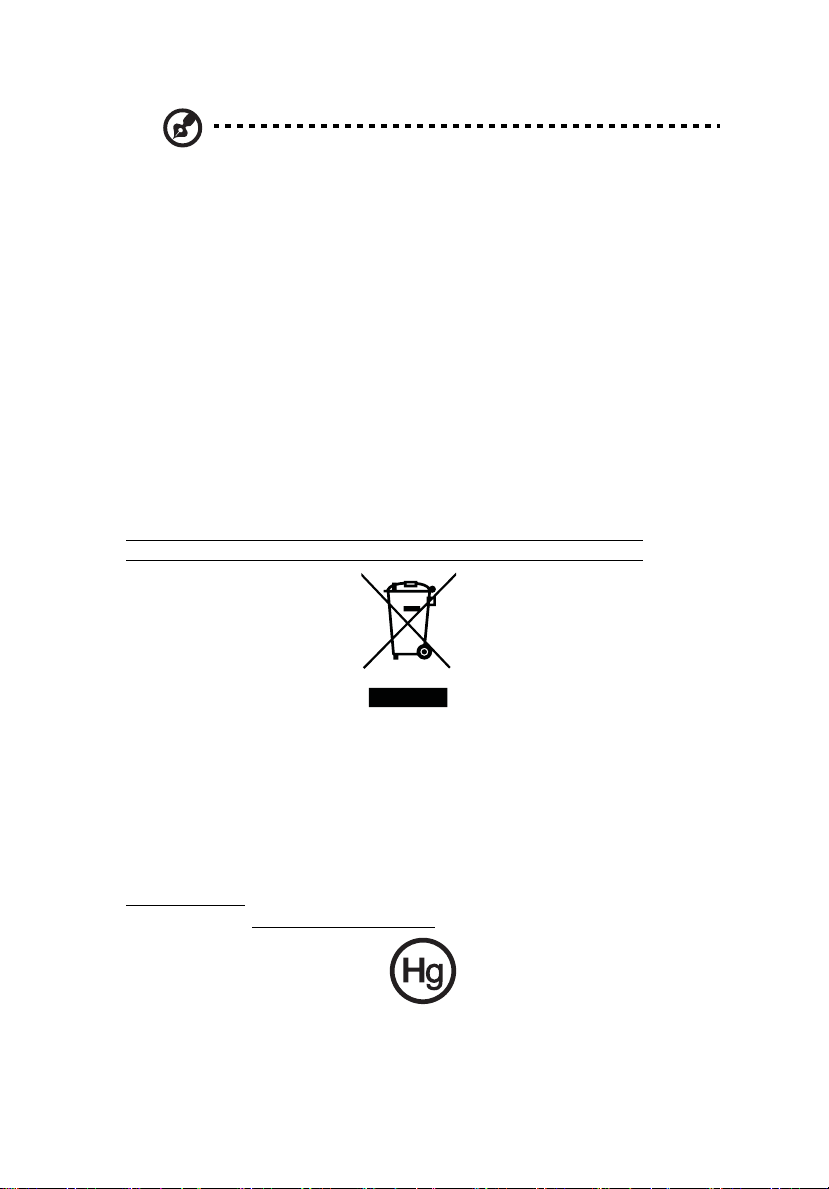
Remarque : Effectuez uniquement les réglages indiqués dans les
consignes d’installation ; d’autres réglages incorrects risquent de
provoquer des dommages nécessitant l’intervention prolongée
d’un technicien qualifié.
ATTENTION : Danger d’explosion si la batterie est placée incorrectement.
Ne remplacez la batterie que par une batterie identique ou de type équivalent
recommandé par le fabricant. Disposez des batteries usées en respectant les
instructions du fabricant.
Instructions de mise au rebut.
Ne jetez pas cet appareil électronique à la poubelle lors de sa mise au
rebut. Pour minimiser la pollution et assurer une protection maximale
de l’environnement global, veuillez la recycler. Pour plus d’information
sur les réglementations sur les déchets d’équipements électriques et
électroniques (DEEE), visitez
http://www.acer-group.com/public/Sustainability/sustainability01.htm
http://www.acer-group.com/public/Sustainability/sustainability04.htm
v
Recommandation sur le mercure
Pour les projecteurs ou les produits électroniques contenant un
moniteur ou affichage cathodique/LCD : Les lampes à l’intérieur de ce
produit contiennent du mercure et doivent être recyclées ou mises au
rebut selon les lois locales, de l’état ou fédérales. Pour plus
d’informations, contactez l’alliance des industries électroniques à
www.eiae.org
lampes, visitez www.lamprecycle.org
. Pour des informations de mise au rebut spécifiques aux
.
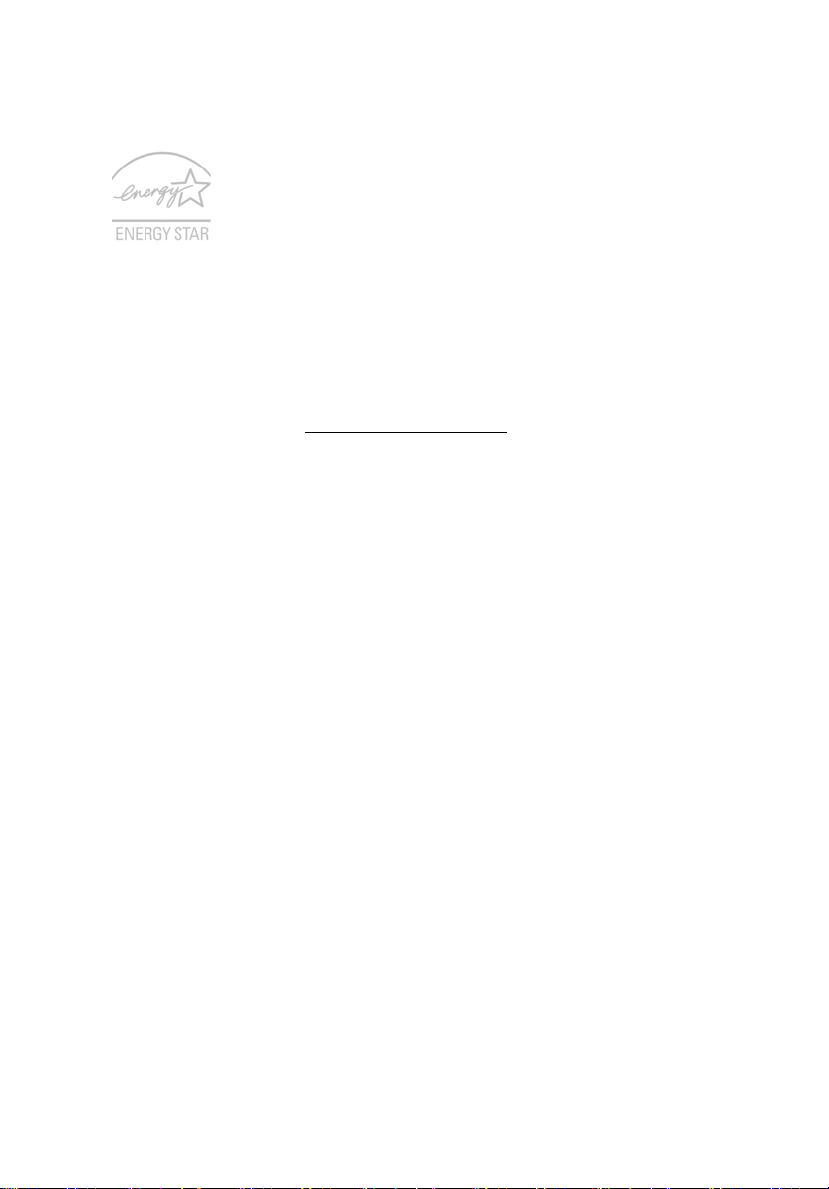
vi
ENERGY STAR
Les produits qualifiés ENERGY STAR d'Acer vous font
économiser de l'argent en réduisant les coûts énergétiques et
en protégeant l'environnement, sans compromettre les
fonctionnalités ou les performances. Acer est fier d'offrir à ses
clients des produits pourvus du label ENERGY STAR.
Qu'est que ENERGY STAR ?
Les produits qualifiés ENERGY STAR utilisent moins d'énergie et empêchent les
émissions de gaz à effet de serre en respectant des directives strictes sur
l’efficacité énergétique définies par l’agence américaine de protection de
l’environnement. Acer s'engage à proposer dans le monde entier des produits
et services qui aident les consommateurs à faire des économies, à économiser
l'énergie et à améliorer la qualité de l'environnement. Plus nous pouvons
économiser d'énergie en étant plus efficaces, plus nous pourrons réduire les gaz
à effet de serre et les risques de changement climatique. Vous trouverez plus de
renseignements sur le site http://www.energystar.gov
Les produits qualifiés ENERGY STAR Acer :
• Produisent moins de chaleur et réduisent les charges de
refroidissement, ainsi que les ambiances surchauffées.
• Passent automatiquement en mode de « veille écran » et « veille
ordinateur » respectivement après 10 et 30 minutes d'inactivité.
• Sortez l'ordinateur du mode veille en pressant une touche du clavier
ou en déplaçant la souris.
• En mode « veille », les ordinateurs économisent plus de 80 %
d'énergie.
ENERGY STAR et le label ENERGY STAR sont des marques déposées aux
États-Unis.
.
Conseils et informations pour une utilisation confortable
Les utilisateurs d’informatique peuvent se plaindre de fatigue visuelle et de
mots de tête après une utilisation prolongée. Les utilisateurs ont également un
risque de blessure physique après de longues heures de travail devant un
ordinateur. De longues périodes de travail, une mauvaise position, de
mauvaises habitudes de travail, des conditions de travail inadaptées, la santé
personnelle et d’autres facteurs augmentent fortement le risque de blessure
physique.
Une utilisation incorrecte de l’ordinateur peut causer un syndrome du canal
carpien, une tendinite, une ténosynovite ou d’autres problèmes musculaires et
osseux. Les symptômes suivants peuvent apparaître dans les mains, les poignets,
les bras, les épaules, le cou ou le dos :
• Une sensation d’engourdissement, de brûlure ou de fourmillement.
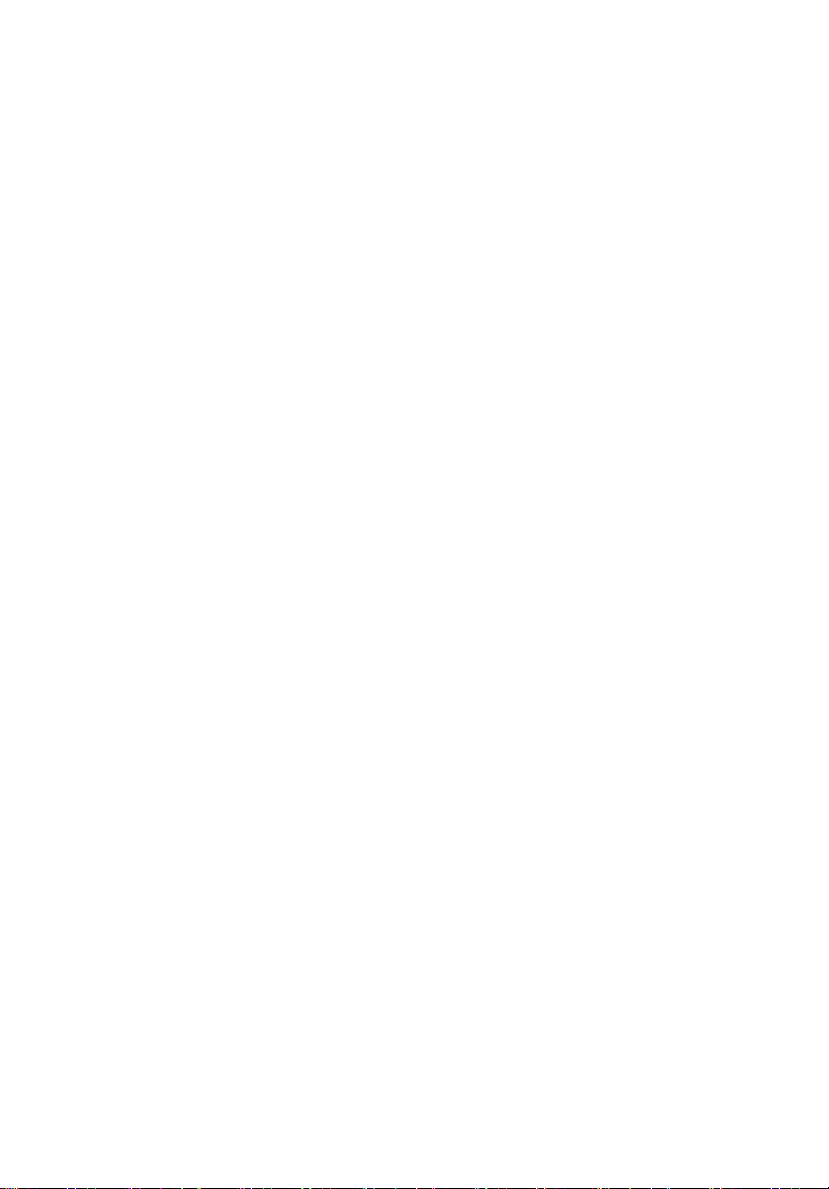
vii
• Un endolorissement, une algie ou une sensibilité.
• Une douleur, une tuméfaction ou une inflammation.
• Une raideur ou une crampe.
• Un froid ou une faiblesse.
Si vous avez ces symptômes ou tout autre gêne et/ou douleur récurrentes ou
persistantes en rapport avec l’utilisation de l’ordinateur, consultez un docteur
immédiatement et informez le service de santé et de sécurité de votre
entreprise.
La section suivante donne des conseils pour une utilisation plus confortable de
l’ordinateur.
Trouver votre zone de confort
Trouvez votre zone de confort en ajustant l’angle de vue du moniteur, en
utilisant un repose-pied ou en élevant votre position assise pour obtenir un
confort maximal. Respectez les conseils suivants :
• Ne restez pas trop longtemps dans une position fixe.
• Évitez d’être avachi vers l’avant et/ou penché en arrière.
• Levez-vous et marchez un peu régulièrement pour réduire la fatigue
musculaire de vos jambes.
• Faites des petites pauses pour reposer votre cou et vos épaules.
• Évitez de raidir vos muscles ou de hausser vos épaules.
• Installez l’affichage externe, le clavier et la souris correctement et à
distance confortable.
• Si vous regardez votre moniteur plus que vos documents, placez l’affichage
au centre du bureau pour minimiser les douleurs au cou.
Soin à apporter à votre vue
De longues heures de vision, en portant des lunettes ou lentilles incorrectes,
avec du reflet, une lumière excessive, des écrans mal réglés, des polices très
petites et des affichages avec faible contraste pourraient fatiguer vos yeux. Les
sections suivantes fournissent des suggestions pour réduire la fatigue visuelle.
Yeux
• Reposez vos yeux fréquemment.
• Faites faire des coupures à vos yeux régulièrement en regardant à côté du
moniteur et en faisant le point sur un point distant.
• Clignez fréquemment les yeux pour leur éviter de sécher.
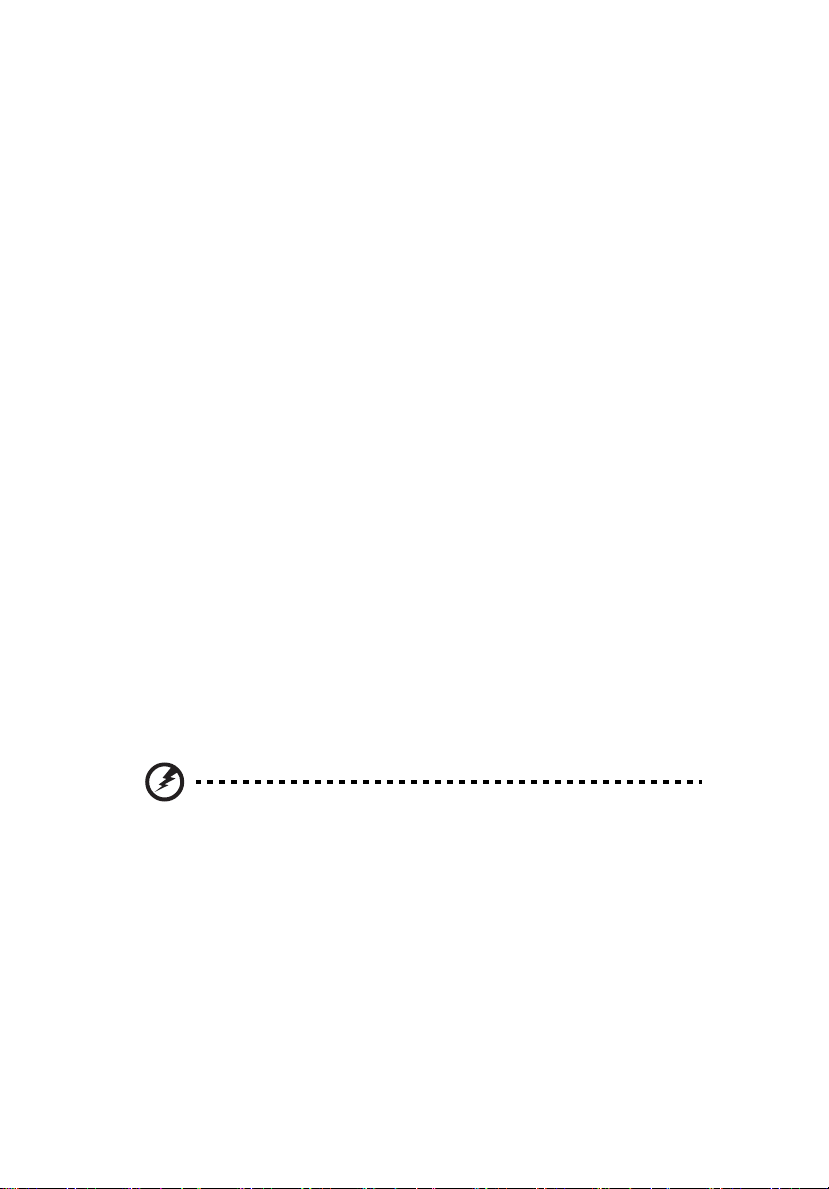
viii
Affichage
Maintenez votre affichage propre.
•
• Gardez votre tête à un niveau plus haut que le bord supérieur de
l’affichage pour que vos yeux regardent vers le bas lorsque vous regardez
au milieu de l’affichage.
• Ajustez la luminosité et/ou le contraste à un niveau confortable pour
améliorer la lisibilité du texte et la clarté des graphiques.
• Éliminez l’éclat et les réflexions en :
• Plaçant votre affichage de manière à ce que le côté soit face à la
fenêtre ou toute autre source de lumière.
• Réduisant la lumière de la pièces en utilisant des rideaux, des stores ou
des volets.
• Utilisant une lampe articulée.
• Changeant l’angle de vue de l’affichage.
• Utilisant un filtre pour réduire le reflet.
• Utilisant un viseur d’affichage, comme un morceau de carton
débordant du bord supérieur de l’affichage.
• Évitant d’ajuster votre affichage à un angle de vue anormal.
• Évitant de regarder des sources de lumière brillante, comme une fenêtre
ouverte, pendant de longues périodes de temps.
Prendre de bonnes habitudes de travail
Prenez les bonnes habitudes de travail suivantes pour une utilisation plus
reposante et productive de l’ordinateur :
• Faites des petites coupures régulièrement et souvent.
• Faites des exercices d’étirement.
• Respirez de l’air extérieur aussi souvent que possible.
• Faites des exercices régulièrement et conservez un corps en bonne santé.
Avertissement! Il n’est pas recommandé d’utiliser l’ordinateur sur
un canapé ou un lit. Si c’est inévitable, travaillez seulement pour
de courtes périodes, faites des coupures régulières et faites des
exercices d’étirement.
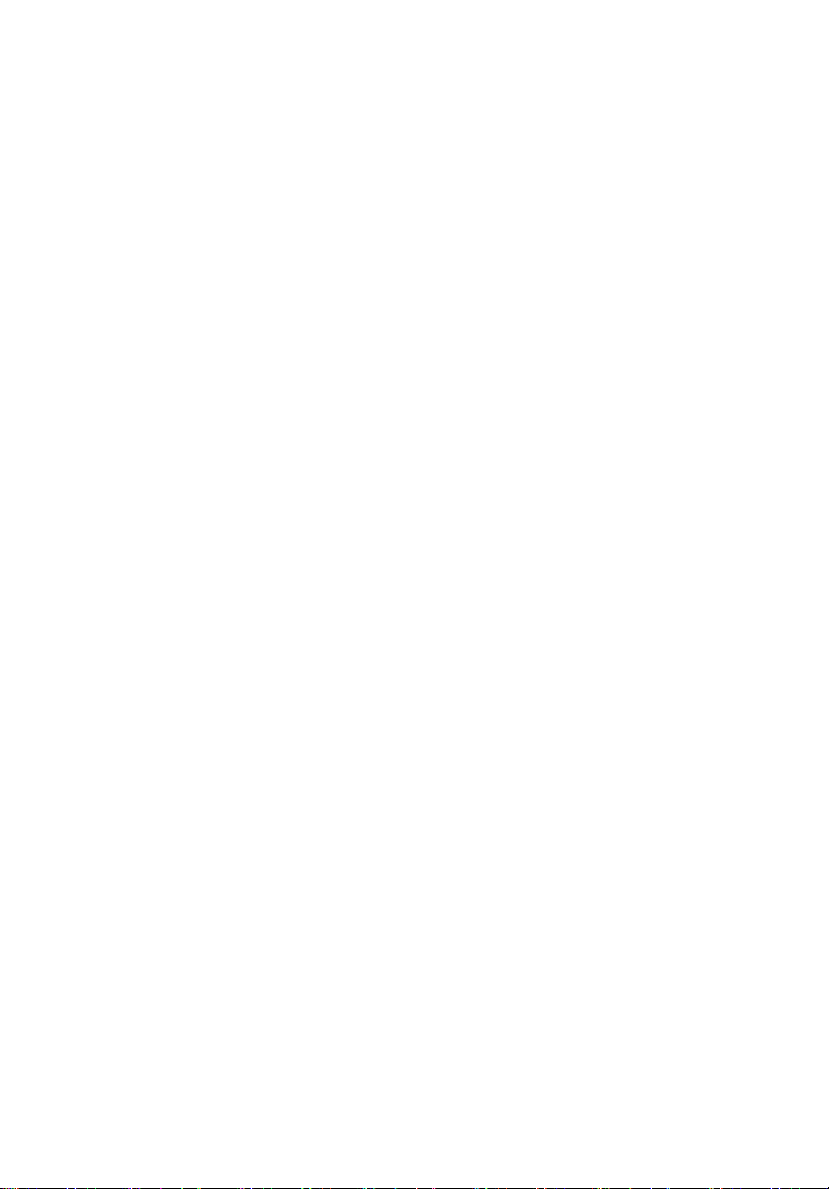
Informations pour votre sécurité et votre
confort iii
Consignes de sécurité iii
Instructions de mise au rebut. v
Conseils et informations pour une utilisation
confortable vi
1 Visite guidée du système 1
Panneau avant 2
Panneau arrière 2
Lecteur optique 4
Prendre soin de vos CD et DVD 4
2 Installation de votre ordinateur 5
Mise en place d’une zone de travail confortable 6
Positionnement de votre moniteur 6
Positionnement de votre clavier 6
Positionnement de votre souris 7
Connexion des périphériques 7
Branchement de votre souris et de votre clavier 7
Interface USB 7
Interface PS/2 7
Branchement d'un moniteur 7
Connexion du cordon d’alimentation 8
Mise sous tension de votre ordinateur 8
Mise hors tension de votre ordinateur 8
Sommaire
3 Mise à niveau de votre ordinateur 9
Précautions d’installation 10
Précautions contre l’électricité statique 10
Instructions de préinstallation 10
Instructions de post-installation 11
Ouvrir votre PC 11
Pour retirer le capot de l’ordinateur 11
Pour réinstaller le capot de l’ordinateur 11
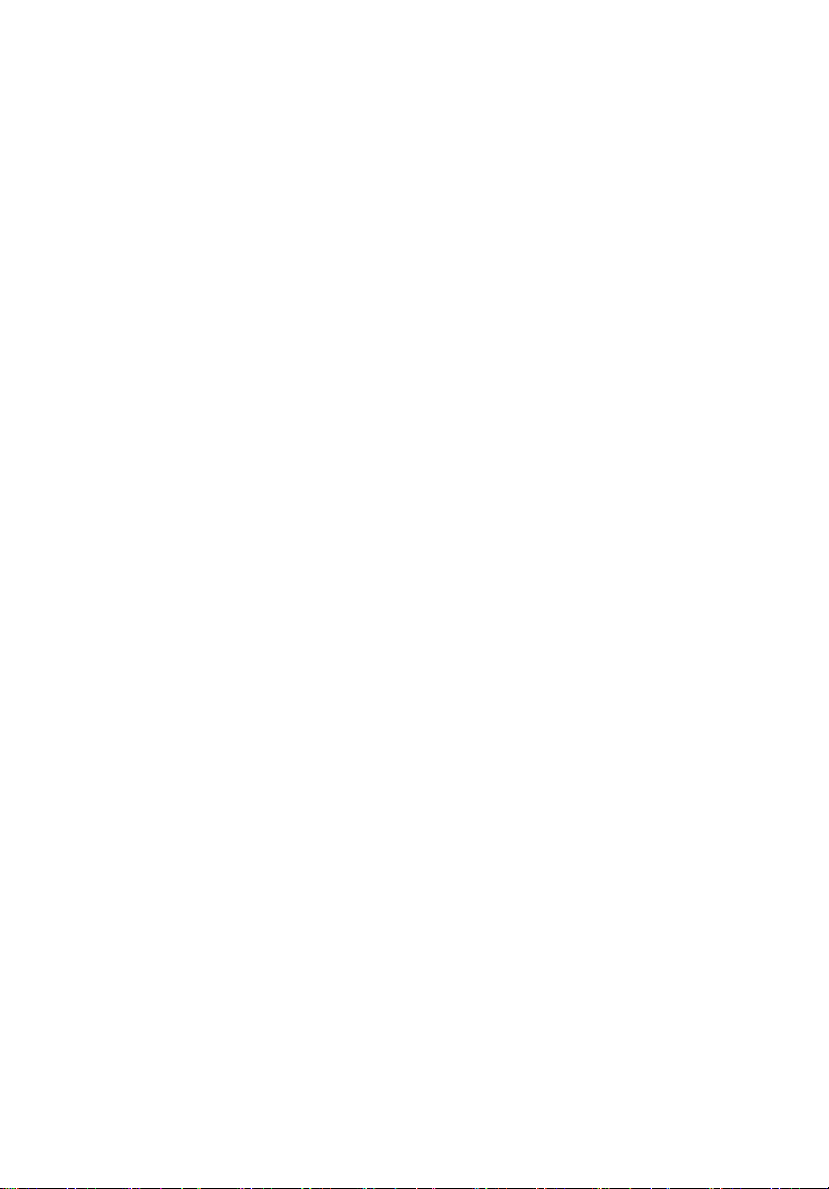
Mise à niveau de votre ordinateur 12
Pour retirer un module DIMM 12
Pour installer un module DIMM 13
Pour reconfigurer votre ordinateur 13
Remplacer le disque dur du PC 13
Installation d’une carte d’extension 14
4 Foire aux questions 15
Foire aux questions 16
Annexe A: Avis réglementaires et
de sécurité 19
Avis réglementaires et de sécurité 20
Avis FCC 20
Déclaration de conformité laser 21
Déclaration de sortie audio numérique 21
Avis réglementaire du périphérique radio 22
Federal Communications Commission 25
Sommaire
Remarque: Tous les dessins du manuel sont des diagrammes.
Concernant la quantité et le style des composants,
le fond a préséance.
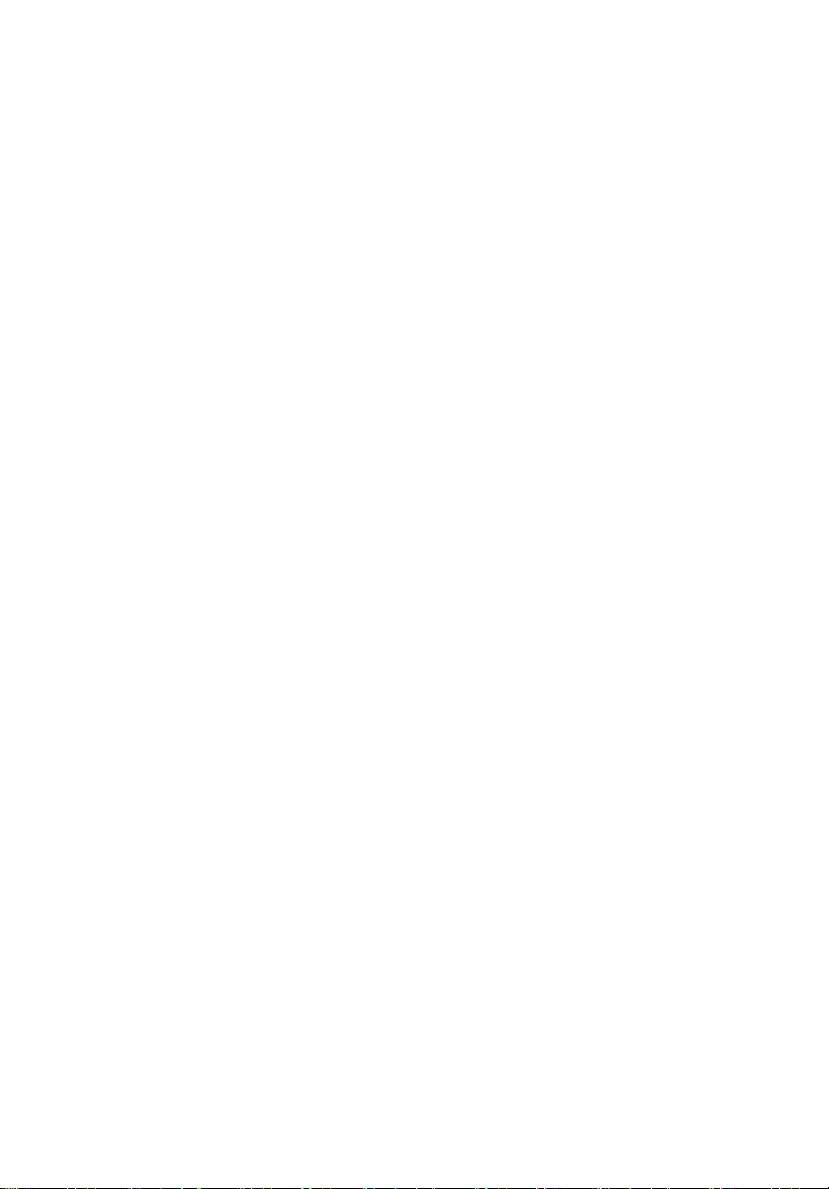
1 Visite
guidée
du système
